Ledenkortingen bieden een flexibele manier om klanten korting te geven op basis van specifieke velden in hun LMS-profiel, zoals hun e-mailadres. Ledenkortingen kunnen worden ingesteld voor de hele winkel of per product. Met de instelling per product wordt elke instelling voor de hele winkel overschreven.
Hier is een voorbeeld van een productkorting en een product met korting uitgeschakeld:

Afbeelding: De ledenkorting wordt naast producten weergegeven.
Als u een ledenkorting van 0% instelt voor de hele winkel en vervolgens een overschrijvende ledenkorting voor een product instelt, wordt alleen op dat product een korting toegepast. De korting wordt weergegeven binnen dat regelitem.
Een nieuw kortingsniveau voor leden toevoegen
U kunt een naam en percentage voor de korting instellen en vervolgens instellen aan wie u deze korting wilt geven. Nadat u een waarde hebt toegevoegd voor Kortingsniveau leden, klikt u op Leden bewerken om personen aan de lijst toe te voegen.

Afbeelding: Maak ledenkortingen op de pagina Kortingsniveau voor leden toevoegen.
Dit zijn invoervelden:
- Kortingsniveau leden - De naam van de kortingslijst.
- Kortingspercentage - Het kortingspercentage dat aan iedereen in deze lijst moet worden gegeven.

|
Opmerking: Als u wilt dat bepaalde klanten zich gratis voor cursussen kunnen registreren, kunt u een ledenkortingsniveau toevoegen waarbij het kortingspercentage 100 is. Het formulier vertaalt 100 automatisch naar 99,9999, maar dit wordt alleen weergegeven in Winkelbeheer. Klanten zien de korting van 100% in hun winkelwagentje; en wanneer ze afrekenen, is er geen financiële transactie vereist. |
Kortingsniveaus weergeven
U kunt de momenteel ingestelde lijsten met ledenkortingen bekijken.
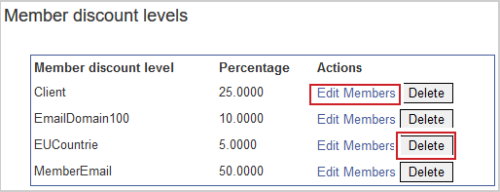
Afbeelding: Leden bewerken of Verwijderen op de pagina Kortingsniveaus leden.
De volgende acties zijn beschikbaar:
- Leden bewerken - Hiermee bewerkt u de lijst met leden die de korting krijgen.
- Verwijderen - Hiermee verwijdert u een lijst met ledenkortingen permanent.
Kortingsniveaus bewerken
Nadat u een nieuw item voor Kortingsniveau leden hebt gemaakt of als u een huidig kortingsniveau wilt bewerken, gaat u naar de pagina Leden door op Leden bewerken te klikken.
U kunt Kortingsniveau leden controleren en Percentage voor ledenkortingen wijzigen.
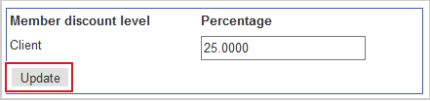
Afbeelding: Klik op Bijwerken om een kortingsniveau voor leden te bewerken.
De huidige lijst met kortingen wordt weergegeven. U kunt items er permanent uit verwijderen.
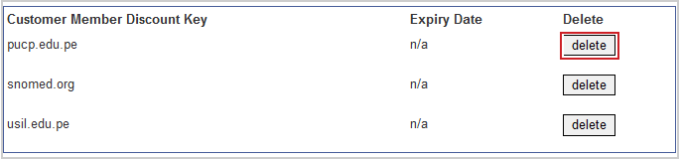
Afbeelding: Klik op Verwijderen om items permanent uit de kortingssleutel te verwijderen.
U kunt instellen wie de korting krijgt.
Hier kunt u nieuwe items en groepen items toevoegen aan de lijst met kortingen.

Afbeelding: Voer een code voor Kortingscode leden in voor nieuwe items.
Dit zijn invoervelden:
- Kortingscode leden - Dit is de waarde waarbij de gegevens van een klant moeten overeenkomen om de korting te krijgen. Bijvoorbeeld:
- Voor kortingen op basis van het e-maildomein voert u test.edu in. Gebruikers met een e-mailadres dat eindigt op test.edu ontvangen deze ledenkorting.
- Voor kortingen op basis van een organisatierol bij Brightspace® voert u de rolnaam in.
- Voor kortingen op basis van een land voert u de ISO 3166 Alpha-2-code in.
- Voor kortingen op basis van een staat of regio voert u een landspecifieke code in:
- Voor staten in de VS voert u de Alpha Code van 2 tekens in.
- Voor Canadese provincies voert u de Provincecode van 2 tekens in.
- Voor regio's in alle andere landen voert u vrije tekst in.
- Heeft vervaldatum - Voer een datum in als u wilt dat de korting verloopt.
U kunt een CSV-bestand importeren om items bulksgewijs toe te voegen aan een kortingsniveau voor leden.
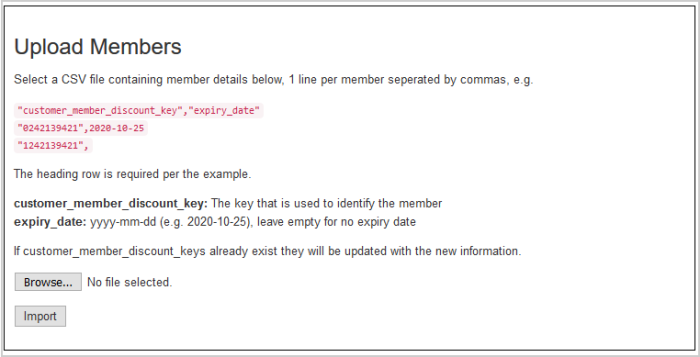
Afbeelding: Gebruik Bladeren of Importeren voor een CSV-bestand met gegevens van leden op de pagina Leden uploaden.
Opmerking: Kortingssleutel leden is hetzelfde als Kortingscode leden hierboven.
Het bestand moet een UFT-8 CSV-bestand zijn zonder BOM en in deze indeling inclusief de kolomkoppen.
„customer_member_discount_key”,„examine_date”
„0242139421”,2020-10-25
„1242139421”,
U kunt dit voorbeeld downloaden als een CSV-bestand dat u hier kunt bewerken: Kortingsniveau_leden.csv.
Video: Ledenkortingen op basis van LMS-profielvelden